O PDF é um formato que ganhou uma grande popularidade ao longo dos anos devido à sua portabilidade. Este formato de ficheiro também é amplamente apreciado por conseguir lidar tanto com texto como com imagens sem problemas. Ao mesmo tempo, o espaço de armazenamento está a tornar-se cada vez mais caro. É vital que os indivíduos e organizações tentem, tanto quanto possível, maximizar o espaço disponível. Uma das formas de o conseguir é comprimindo ficheiros PDF utilizando aplicações de terceiros. Um dos melhores software disponíveis no mercado é o compressor Foxit PDF, que vamos usar como ponto de referência neste artigo.
Como Reduzir o Tamanho de um PDF com o Foxit PhantomPDF e o Serviço Online
Reduzir um ficheiro PDF utilizando o Foxit é possível de duas formas: utilizando um conversor online ou uma ferramenta de otimização de PDFs encontrada no software Foxit Phantom PDF.
Reduzir o tamanho de um ficheiro PDF utilizando um conversor online inclui os seguintes passos:
Passo 1: Open the Foxit online website on your web browser.
Passo 2: Na página inicial do website, terá acesso a duas opções para comprimir o ficheiro PDF selecione. Pode escolher arrastar o ficheiro para a localização especificada ou selecionar o ficheiro do local onde está armazenado.
- Uma vez selecionado o ficheiro, o Foxit vai realizar a conversão automaticamente.
- Uma vez terminada a conversão, vai surgir uma mensagem pedindo que baixe o ficheiro.
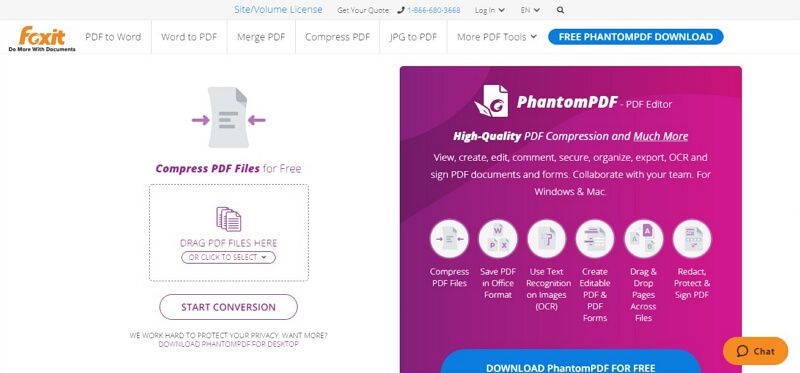
Se o compressor online Foxit PDF não funcionar para si, pode optar por usar uma ferramenta de otimização de PDFs do Foxit PhantomPDF. Isto envolve alguns passos que serão destacados de seguida:
- Passo 1: Baixar o Foxit PhantomPDF e depois instalar o software no seu computador.
- Passo 2: Abrir a aplicação e clicar em "Ficheiro". Isto irá fazer surgir um menu cascata. Neste menu, clique na opção "Reduzir Tamanho de Ficheiro".
- Passo 3: Ao clicar nessa opção, será necessário escolher o ficheiro PDF a ser otimizado navegando até ao local de armazenamento.
- Passo 4: Uma vez aberto o ficheiro, clique em "Auditar Espaço de Armazenamento" para ver o tamanho do ficheiro PDF que deseja otimizar. Pode também escolher os itens do ficheiro que têm de ser otimizados enquanto ignora os restantes. Ao reduzir o tamanho de um ficheiro PDF utilizando o Foxit Phantom PDF, pode também escolher o nível de otimização para o texto e para as imagens.
- Passo 5: Assim que esteja satisfeito com o conjunto de propriedades, pode depois clicar em "OK" para finalizar o processo de otimização.
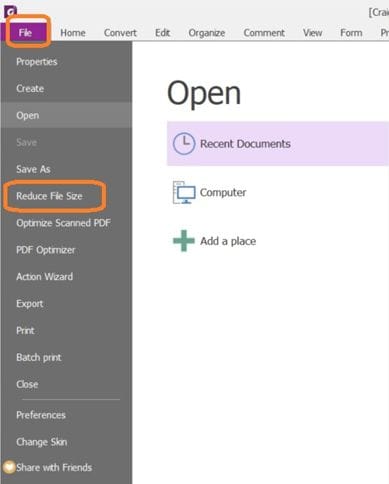
Como Usar o Foxit Reader Compress PDF Gratuitamente
Para os usuários que não tencionem explorar o Foxit Phantom PDF completamente, existe uma versão gratuita conhecida como Foxit Reader e que está disponível. Tal como sugere o nome, é sobretudo usado para abrir ficheiros PDF, criar novos ficheiros PDF, adicionar funcionalidades de segurança, como a assinatura digital do seu ficheiro, ou para partilhar documentos. No entanto, é importante notar que a compressão de ficheiros PDF não é possível com o leitor de PDFs. Para ter acesso a esta função, é necessário comprar o Foxit Phantom PDF por $139.00.
Porém, existe uma alternativa mais barata e igualmente eficiente, conhecida como PDFelement. É um software com múltiplas funcionaldiades que permite que os usuários realizem múltiplas funções sobre ficheiros PDF. Usando esta ferramenta, os usuários podem fazer o seguinte:

- Abrir, editar e guardar ficheiros PDF .
- Criar novos ficheiros PDF. Os usuários podem criar ficheiros PDF a partir de outros formatos de ficheiro, tal como o Word e Excel, o que garante que os documentos mantêm a formatação aplicada pelo autor do documento.
- Organizar documentos PDF para adicionar funcionalidades como o número de página e para remover páginas desnecessárias.
- Adicionar camadas de segurança a ficheiros PDF, incluindo assinatura digital e senha.
- Converter ficheiros PDF existentes para formatos como o Word, HTML etc.
- Otimizar ficheiros PDF para garantir que são tão pequenos quanto possível sem que se comprometa a qualidade.
- Partilhar ficheiros PDF com outros usuários através de serviços de armazenamento na cloud, tais como o Google Drive e Dropbox.
Como Reduzir o Tamanho de um Ficheiro PDF com uma Alternativa ao Compressor Foxit PDF
Conforme discutido anteriormente, o PDFelement é uma alternativa ao Compressor Foxit PDF que fornece as mesmas funcionalidades por um preço mais amigável. PAra comprimir um ficheiro PDF, siga os seguintes passos:
Passo 1: Abrir o Ficheiro PDF
Na aplicação, clique em "Abrir Ficheiro". Isto vai permitir que selecione e carregue o seu documento PDF.

Passo 2: Comprimir o PDF com a Alternativa ao Foxit
Depois, clique em "Otimizar". Assim, vai seguir para uma página nova onde pode definir um conjunto de propriedades de otimização do ficheiro. A página contém um slider que desliza para a esquerda e direita, para ajustar o nível de otimização a ser escolhido para o ficheiro. Mover o slide para a direita vai resultar em uma otimização de muito baixo nível. Por outro lado, se mover para a esquerda vai escolher o nível máximo possível de otimização. Conforme o slider se move, o tamanho de ficheiro e nível de otimização serão exibidos no slider.
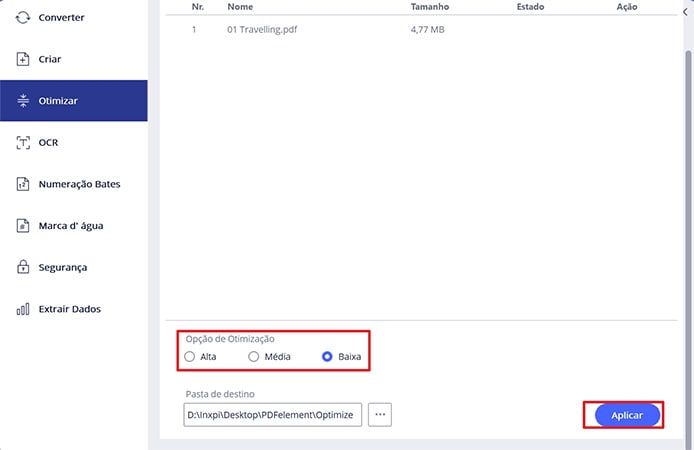
Quando estiver satisfeito com o tamanho do novo ficheiro, clique no botão "Otimizar", localizado no fundo da página, por forma a completar o processo.
Encontrar a aplicação certa para reduzir os seus ficheiros PDF pode ser uma tarefa difícil. No entnato, depois de analizar duas aplicações neste artigo, surge o PDFelement como a melhor opção, especialmente devido à sua interface intuitiva que faz com que o programa seja fácil de usar para todos, independentemente dos seus conhecimentos. Esta opção também é relativamente mais barata que o leitor de PDF Foxit Phantom, oferecendo as mesmas funcionalidades.
 100% Seguro | Sem Anúncios |
100% Seguro | Sem Anúncios |
